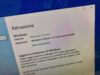Come recuperare Product Key
Hai deciso di reinstallare Windows sul tuo computer e, prima ancora di procedere, vorresti recuperare il Product Key della tua copia del sistema operativo, così da poterla attivare nuovamente senza intoppi. Il problema, però, è che non hai la più pallida idea di come ritrovare il codice della licenza del sistema operativo e, dopo un’attenta ricerca su Google, sei capitato proprio qui, sul mio sito Web. Se le cose stanno proprio in questo modo, allora lascia che te lo dica: ti trovi nel posto giusto, al momento giusto! Nel corso di questa guida, infatti, ti spiegherò per filo e per segno come recuperare Product Key di Windows, ma anche di Office, in modo semplice e veloce.
Ci tengo da subito a fornirti qualche informazione in più in merito ai Product Key dei prodotti Microsoft: si tratta di una sequenza alfanumerica costituita da 25 caratteri, del tipo AAAA1–BBBB2–CCCC3–DDDD4–EEEE5, che serve a verificare l’autenticità del sistema operativo/programma in uso e che, solitamente, viene richiesto in fase d’installazione del software. I codici Product Key possono essere comunicati all’utente in vari modi, a seconda delle modalità d’acquisto: sulle confezioni di vendita dei sistemi operativi/software, su eventuali etichette appiccicate al computer, in via telematica (ad es. tramite email) o, ancora, sotto forma di licenza digitale.
Tuttavia, se non possiedi più queste informazioni e ti interessa capire come ritrovare il codice relativo al prodotto da te in uso, ritaglia qualche minuto di tempo libero per te e leggi con attenzione tutto quanto ho da dirti sull’argomento: sono sicuro che, al termine della lettura di questa guida, avrai acquisito le competenze necessarie per raggiungere brillantemente l’obiettivo che ti sei prefissato. Detto ciò, non mi resta altro da fare, se non augurarti buona lettura e farti un grosso in bocca al lupo per tutto!
Indice
- Come recuperare Product Key Windows 11
- Come recuperare Product Key Windows 10
- Come recuperare Product Key Windows 8.1
- Come recuperare Product Key Windows 7
- Come recuperare Product Key Office
- Come ottenere un nuovo Product Key
Come recuperare Product Key Windows 11
Il tuo PC gode di Windows 11? Benissimo, allora continua a leggere questa parte, in quanto ti mostrerò come recuperare Product Key Windows 11. Ti assicuro che è molto semplice.
Prompt dei comandi
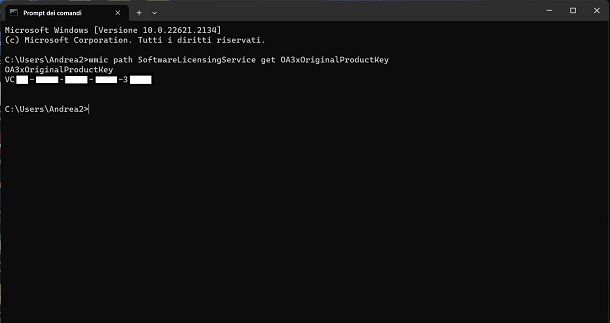
La prima via che puoi seguire per trovare il Product Key della tua versione di Windows 11, è quella di utilizzare il Prompt dei comandi. Ti basta infatti immettere una semplice riga di comando e potrai così visualizzare il tuo Product Key. Ti spiego ora tutto in dettaglio.
Come prima cosa, devi aprire il Prompt dei comandi e puoi farlo recandoti nella barra di ricerca in basso di Windows e digitando cmd e aprendo poi il primo risultato pertinente. Una volta aperto il Prompt dei comandi, dovresti ritrovarti davanti a una schermata tutta nera con delle scritte di colore bianco.
Tutto ciò che devi fare ora è scrivere all’interno del Prompt dei comandi il seguente codice wmic path SoftwareLicensingService get OA3xOriginalProductKey. Puoi ovviamente avvalerti della funzione di copia e incolla per digitarlo più velocemente e senza commettere errori. Per incollare il codice nel Prompt, puoi selezionare con il mouse tutta la riga di comando da copiare e usare la combinazione di tasti Ctrl+C per copiare e poi aprire il Prompt e usare la combinazione di tasti Ctrl+V per incollare. Una volta fatto tutto, premi Invio dalla tastiera.
In pochissimi secondi dovrebbe comparire la scritta OA3xOriginalProductKey e nella riga subito sotto dovresti vedere il tuo Product Key composto da 25 caratteri alfanumerici in gruppi da 5 caratteri e separati da un trattino. Ha funzionato? Sì? Benissimo, sono davvero molto contento.
In alternativa puoi recuperare il Product Key mediante PowerShell, la versione “avanzata” del Prompt dei Comandi di Windows. Come? Te lo spiego subito. Per prima cosa, fai clic destro sul pulsante Start (l’icona della bandierina di Windows collocata in basso), cerca Windows PowerShell e avvialo come amministratore facendoci clic destro sopra e selezionando la voce dedicata dal menu proposto.
Ad avvio avvenuto, digita nella schermata di PowerShell il comando powershell "(Get-WmiObject -query 'select * from SoftwareLicensingService').OA3xOriginalProductKey"e premi il tasto Invio della tastiera: dopo qualche secondo, il Product Key di Windows dovrebbe essere visualizzato a schermo.
Come dici? Quando hai digitato la riga di comando dal Prompt dei comandi non ti è stato restituito alcun risultato? A volte questo succede quando la tua versione di Windows 11 è stata attivata attraverso una licenza digitale e questo significa che non è mai stato immesso alcun Product Key nelle fasi iniziali di installazione. Ci tengo anche a segnalarti che, sempre in caso di licenza digitale, a volte il Product Key viene effettivamente recuperato tramite Prompt dei comandi, però questo potrebbe essere un Product Key generico. Per fare più chiarezza su questo argomento, più avanti in questa mia stessa guida, ti spiego più in dettaglio cos’è una licenza digitale.
Registro di sistema
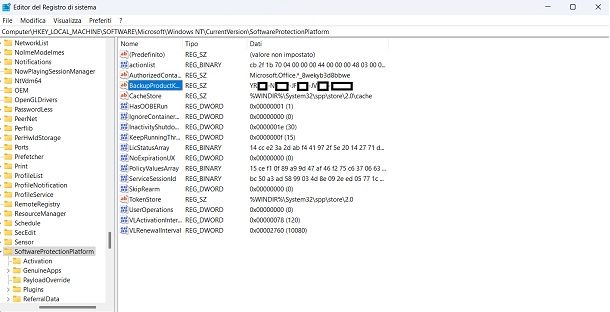
Un secondo metodo che ti posso consigliare, se il primo non è andato a buon fine, è quello di usare il Registro di sistema di Windows e ora ti spiego i pochi e semplici passi che devi portare a termine.
Anzitutto, richiama il riquadro Esegui attraverso la combinazione di tasti Win+R. Ora digita la parola regedit nel campo di testo, dai Invio con la tastiera e clicca su Sì per procedere. A questo punto, il metodo più veloce per recarti nella sezione che ti interessa, è quello di copiare e incollare il percorso che trovi qui di seguito, nella barra in alto del Registro di sistema Computer\HKEY_LOCAL_MACHINE\SOFTWARE\Microsoft\Windows NT\CurrentVersion\SoftwareProtectionPlatform e battere Invio sulla tastiera.
Nella schermata in cui ti trovi ora, individua il file che si chiama BackupProductKeyDefault e fai doppio clic su di esso. Dovresti ora già visualizzare il Product Key che tanto stavi cercando.
Se hai provato anche il metodo tramite Prompt dei comandi, potrebbe darsi che i due Product Key che hai recuperato siano differenti. Questo in genere succede se in passato hai effettuato l’aggiornamento da Windows 10 a 11 sul tuo computer.
Controllare etichetta sul PC o nella confezione
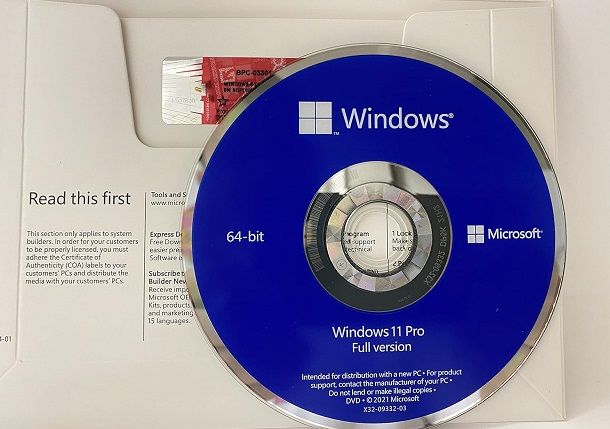
Un ulteriore consiglio che ti posso fornire è quello di controllare l’etichetta che trovi sul PC o nella confezione (in caso di acquisto di licenza fisica).
Molti produttori sono soliti incollare un’etichetta con il nome della versione del sistema operativo, un codice a barre, un codice seriale e spesso anche il Product Key. Per quanto riguarda i computer portatili, in genere questa etichetta si trova nella parte posteriore, quindi sulla scocca del computer. Per quanto riguarda i computer fissi, invece, molto spesso l’etichetta si può trovare su uno dei lati del case.
Se non hai trovato l’etichetta da nessuna parte e se hai acquistato una licenza fisica di Windows 11, allora prova a controllare la confezione nella quale hai trovato l’eventuale DVD di installazione o comunque il Product Key. Lo hai trovato? Benissimo, è stato più facile del previsto. Se invece non l’hai ancora trovato, allora continua a leggere questa mia guida, perché ti fornirò altri suggerimenti utili.
Controllare email di conferma
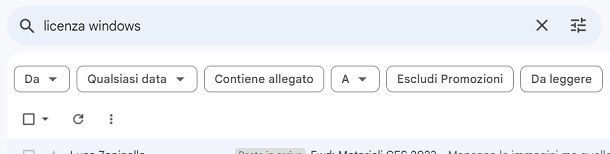
Nel caso in cui tu abbia acquistato una licenza di Windows online, puoi provare a controllare l’email di conferma dell’acquisto che ti è arrivata proprio quando hai comprato il prodotto.
Per farlo, puoi semplicemente recarti nella tua casella di posta e scrivere nella barra di ricerca alcune parole come licenza Windows o Product Key Windows e vedere se ti vengono mostrati alcuni risultati pertinenti.
Se hai acquistato la licenza tramite Amazon, ti ricordo che lo storico degli acquisti rimane sempre in memoria e puoi quindi andare a consultarlo, accedendo con il tuo account Amazon, cliccando in alto a destra dove compare il tuo nome e selezionando poi I miei ordini. In questa sezione puoi controllare tutti gli acquisti effettuati anno per anno.
Lo stesso discorso vale anche per eBay. Tramite eBay, infatti, puoi accedere con il tuo account, cliccare in alto a destra su Il mio eBay e scegliere poi la voce Cronologia acquisto.
In caso di licenza digitale
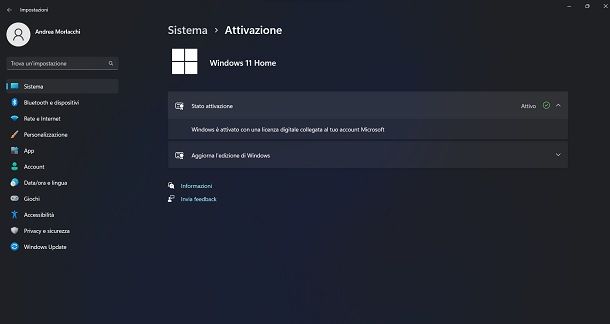
Come ti ho già anticipato nei paragrafi precedenti, potrebbe anche darsi che tu abbia una licenza digitale (succede spesso quando acquisti un computer con già dentro Windows 11 o se hai effettuato l’aggiornamento da Windows 10 a Windows 11) e che quindi il Product Key in realtà non ti serva, poiché la licenza digitale fa in modo di registrare la licenza del sistema operativo in uso sul tuo computer sul tuo account Microsoft.
Assicurarsi che la licenza digitale sia registrata sul proprio account Microsoft è particolarmente importante soprattutto se devi formattare completamente il computer o se devi fare modifiche hardware importanti, come il cambio della scheda madre. In questo modo non ti verrà richiesto di inserire alcun codice Product Key al termine del processo, dato che la licenza sarà associata al tuo account online.
Per verificare che la licenza digitale sia attiva, apri le Impostazioni di Windows facendo clic destro sull’icona Start nella barra in basso e selezionando la voce Impostazioni. Ora scegli l’opzione Sistema dal menu di sinistra e clicca poi sulla voce Attivazione.
A questo punto, clicca sulla voce Stato di attivazione e se trovi scritto Windows è attivato con una licenza digitale collegata al tuo account Microsoft, allora vuol dire che è già tutto sistemato. In caso di un messaggio differente, allora ti invito a consultare la pagina del sito ufficiale di Microsoft che ti spiega come riattivare Windows in caso di modifiche hardware o di formattazione del PC.
In caso di problemi
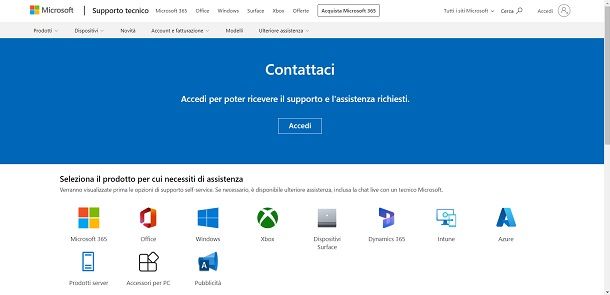
Non sei riuscito in alcun modo a recuperare il Product Key del tuo sistema operativo? Se le cose stanno così, allora quella che stai usando potrebbe essere una versione non attivata di Windows, quindi potrebbe essere una versione di Windows scaricata gratuitamente dal sito ufficiale di Microsoft che nessuno ha poi mai attivato con un Product Key.
Se invece sei abbastanza sicuro di averla attivata tu stesso in passato, ma comunque non sei riuscito a reperire il Product Key, allora il mio consiglio è quello di contattare l’assistenza Microsoft e fornire loro tutti i dettagli della tua situazione. Per aiutarti in questo processo, ti informo che ho scritto una guida su come contattare Microsoft. Sono certo che ti tornerà molto utile.
Come recuperare Product Key Windows 10
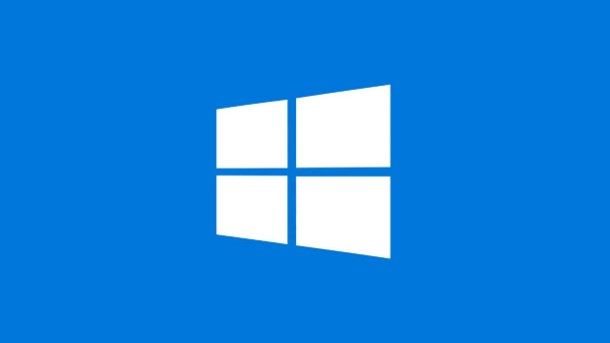
Quello che possiedi è un computer animato da Windows 10? Beh, allora ti interesserà in particolar modo sapere come recuperare Product Key Windows 10. Sappi che le procedure sono totalmente identiche a quelle che ti ho mostrato nei paragrafi precedenti nei quali ti ho parlato di Windows 11. Ad ogni modo, ci tengo a segnalarti che in passato ho scritto una guida dedicata a come trovare Product Key Windows 10. Puoi anche dare un’occhiata a questa guida che ti ho appena indicato, in quanto troverai anche delle soluzioni alternative.
Come recuperare Product Key Windows 8.1
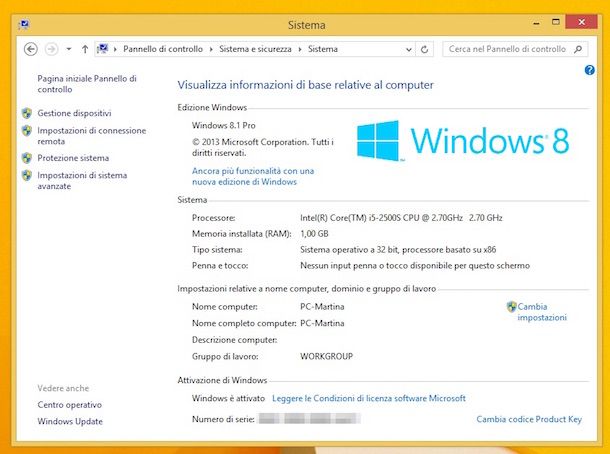
Hai un PC un po’ datato con all’interno Windows 8.1? Se le cose stanno così e ti trovi su questa pagina, allora ti deve interessare sapere come recuperare Product Key Windows 8.1. Anche in questo caso, ti lascio una mia guida scritta in passato su come trovare Product Key Windows 8.1, nella quale ti ho parlato di alcuni programmi appositi e di alcuni semplici metodi che ti permettono di raggiungere lo scopo in oggetto.
Come recuperare Product Key Windows 7
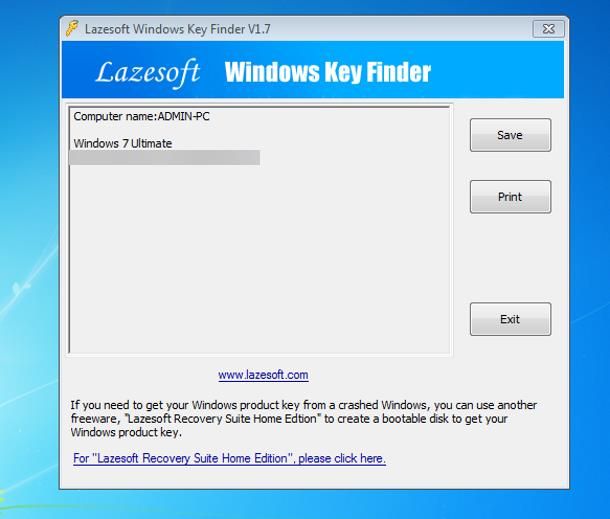
Hai “riesumato” un vecchio PC con sopra installato Windows 7? Ebbene, allora continua a leggere questo paragrafo perché ti parlerò di come recuperare Product Key Windows 7. Devi sapere che quasi tutte le procedure che hai visto nei paragrafi precedenti si applicano anche a questo sistema operativo. Se, però, per qualche motivo, non sei riuscito a venirne a capo, puoi ottenere lo stesso risultato utilizzando Lazesoft Windows Key Finder, un ottimo programma gratuito e open source mediante il quale è possibile recuperare il Product Key di tutte le versioni di Windows e di Office (per quanto riguarda Office solo versioni precedenti alla 2013).
Per usufruirne, collegati alla sua pagina Web ufficiale e clicca sul pulsante Free Download Now! per scaricare subito il programma. A download ultimato, lancia il file ottenuto (ad es. windowskeyfinder.exe) e attendi qualche istante affinché esso venga avviato: se tutto è andato per il verso giusto, dovresti visualizzare, nella parte centrale della finestra del software, il nome del PC da te in uso, unitamente al codice seriale di Windows 7. Ha funzionato? Sì? Molto bene!
Come recuperare Product Key Office
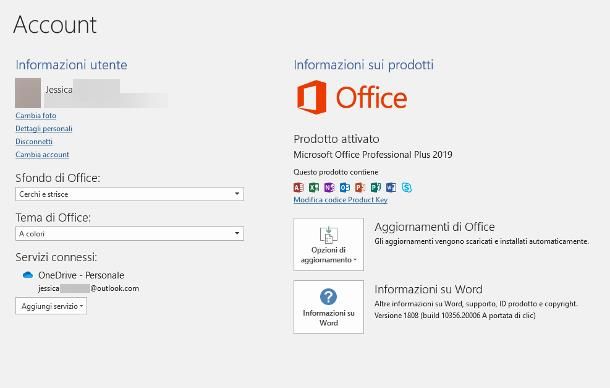
Prima di spiegarti come recuperare Product Key Office, ritengo doveroso farti una precisazione in merito all’argomento: a partire da Office 2013, Microsoft ha modificato il sistema di archiviazione dei codici di attivazione sui PC nei quali è installato Office. Per la precisione, a partire da Office 2013, vengono archiviati nel computer soltanto gli ultimi 5 caratteri del Product Key del software, mentre i precedenti 20 rappresentano una sequenza generica.
Dunque, se possiedi una versione di Office precedente alla 2013 (ad es. Office 2011, Office 2009 e così via), puoi recuperare agevolmente il codice seriale del prodotto mediante i programmi NirSoft ProduKey (ti ho parlato di questo programma in questa mia guida) e Lazesoft Windows Key Recovery (di quest’ultimo te ne ho parlato nel paragrafo precedente dedicato a Windows 7).
Se, invece, ti interessa recuperare il codice Product Key di Office 2013 o delle sue versioni successive, devi agire con modalità differenti, a seconda del canale di vendita che hai usato per acquistare la licenza del programma.
- Licenza fisica/Supporto d’installazione — il Product Key è indicato sull’etichetta attaccata alla confezione di vendita del prodotto.
- Licenza digitale da rivenditore di terze parti — il Product Key è indicato nell’email inviata dal rivenditore della licenza, oppure nella pagina relativa all’acquisto della stessa.
- Sito Microsoft — in tal caso, puoi recuperare il Product Key di Office direttamente dal sito Web del big di Redmond. Dunque, collegati alla pagina in questione, effettua l’accesso all’account Microsoft mediante il quale hai acquistato la tua licenza di Office, fai clic sull’icona a forma di omino che sta in alto a destra e seleziona la voce Cronologia ordini dal menu che ti viene proposto. Ora, individua l’ordine di acquisto di Office dalla lista proposta (se non lo trovi, clicca sulla voce Tutti gli ordini, in modo da visualizzare tutti gli acquisti effettuati tramite lo store), fai clic sul suo nome e poi sul link Installa Office annesso alla schermata successiva. Maggiori info qui.
- Microsoft 365 — se hai attivato la tua copia di Office tramite il piano Microsoft 365, allora non è necessario recuperarne il codice seriale: tutto ciò che devi fare, in questo caso, è effettuare l’accesso tramite l’account associato a Microsoft 365. Per farlo, dopo aver ultimato l’installazione di Office, avvia uno dei programmi della suite (ad es. Word) e, se ti trovi su Windows, clicca sulla voce per creare un Nuovo documento, seleziona la scheda File > Account e clicca sul pulsante Accedi. Su Mac, invece, è sufficiente avviare uno dei programmi della suite e cliccare sul pulsante Accedi, situato a sinistra.
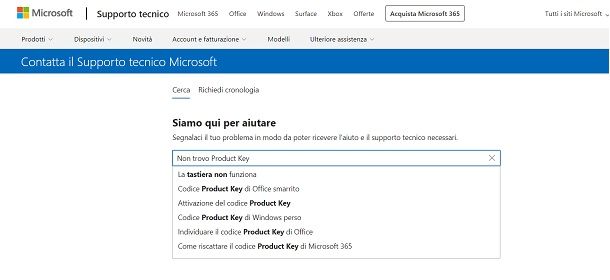
Qualora non riuscissi in alcun modo a recuperare il Product Key di Office, ti consiglio di contattare il supporto Microsoft per richiederne uno nuovo: puoi scegliere di contattare Microsoft al numero 02 38 591 444 oppure parlare con un operatore tramite chat. Ricorda che entrambi i servizi sono attivi dal lunedì al venerdì dalle 09:00 alle 18:00, e il sabato e la domenica dalle 10:00 alle 18:00.
Ad ogni modo, se ti interessa chattare con un operatore Microsoft, collegati a questa pagina Web e clicca sull’icona di Microsoft 365 oppure su quella di Office. Nella schermata successiva, seleziona Ottieni supporto per i privati (oppure scegli Ottieni supporto per le aziende) e poi nel campo di testo che ti appare descrivi brevemente il motivo per cui stai richiedendo assistenza. Prima di procedere, potresti anche dare un’occhiata agli articoli che il sito ti mette a disposizione per aiutarti a risolvere il problema. Se pensi non ti possano essere d’aiuto, continua cliccando su Richiesta supporto.
Ricorda che, a prescindere dal metodo di contatto da te scelto, Microsoft richiederà una prova concreta dell’acquisto del prodotto per il quale vuoi ripristinare il seriale (in questo caso Office o Microsoft365): assicurati di averla a portata di mano, prima ancora di contattare lo staff di assistenza.
Come ottenere un nuovo Product Key
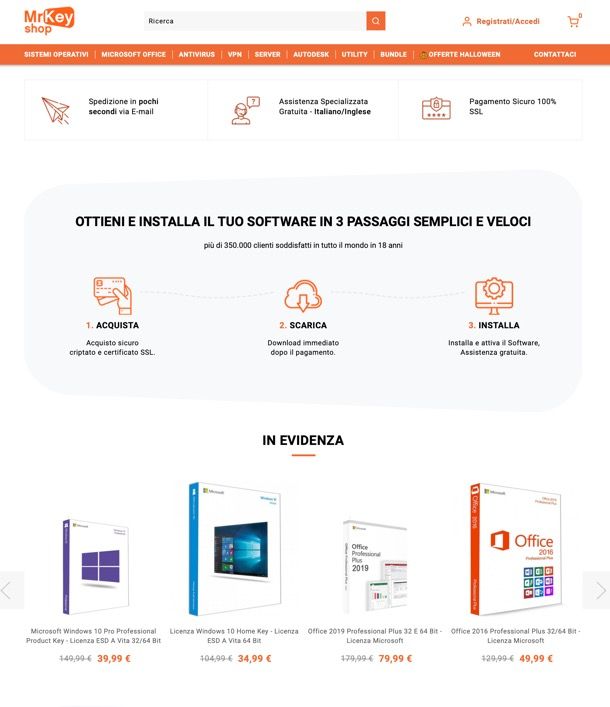
Se non sei riuscito a recuperare il product key di Windows o di Office, puoi acquistare una licenza per il prodotto in questione e ottenerne uno nuovo. Dove? Ad esempio su Mr Key Shop: un portale online che offre la possibilità di acquistare licenze originali al 100% per una vasta gamma di prodotti software. Puoi trovare licenze per sistemi operativi Windows, pacchetti Microsoft Office, singole applicazioni Microsoft, così come antivirus, VPN e software per la protezione e il ripristino dei dati, come quelli per backup e ripristino. Inoltre, Mr Key Shop offre soluzioni ideali per professionisti e aziende, come Windows Server e le relative licenze CAL, il tutto a prezzi molto competitivi. Questo è possibile grazie alla politica del sito di acquistare licenze inutilizzate da aziende che hanno optato per soluzioni cloud o servizi in abbonamento e rivenderle, in conformità con la normativa europea che regola la vendita di licenze software.
Uno dei principali vantaggi di Mr Key Shop è la possibilità di usufruire di un’assistenza tecnica gratuita in italiano e di una garanzia soddisfatti o rimborsati su tutti gli acquisti. Oltre alla convenienza economica, il sito si distingue per il suo impegno ecologico: tutte le licenze sono completamente digitali e vengono inviate via e-mail, riducendo così l’impatto ambientale legato alla spedizione di supporti fisici e le emissioni di CO₂.
Per usarlo, visita la sezione del sito dedicata a Windows oppure Microsoft Office, seleziona il prodotto di tuo interesse, aggiungilo al carrello, vai alla cassa e completa il pagamento scegliendo tra i numerosi metodi di pagamento sicuri disponibili. Questi includono opzioni come PayPal, Amazon Pay e carta di credito o prepagata. Poco dopo l’acquisto, riceverai via e-mail il prodotto con le istruzioni per l’attivazione.

Autore
Salvatore Aranzulla
Salvatore Aranzulla è il blogger e divulgatore informatico più letto in Italia. Noto per aver scoperto delle vulnerabilità nei siti di Google e Microsoft. Collabora con riviste di informatica e cura la rubrica tecnologica del quotidiano Il Messaggero. È il fondatore di Aranzulla.it, uno dei trenta siti più visitati d'Italia, nel quale risponde con semplicità a migliaia di dubbi di tipo informatico. Ha pubblicato per Mondadori e Mondadori Informatica.